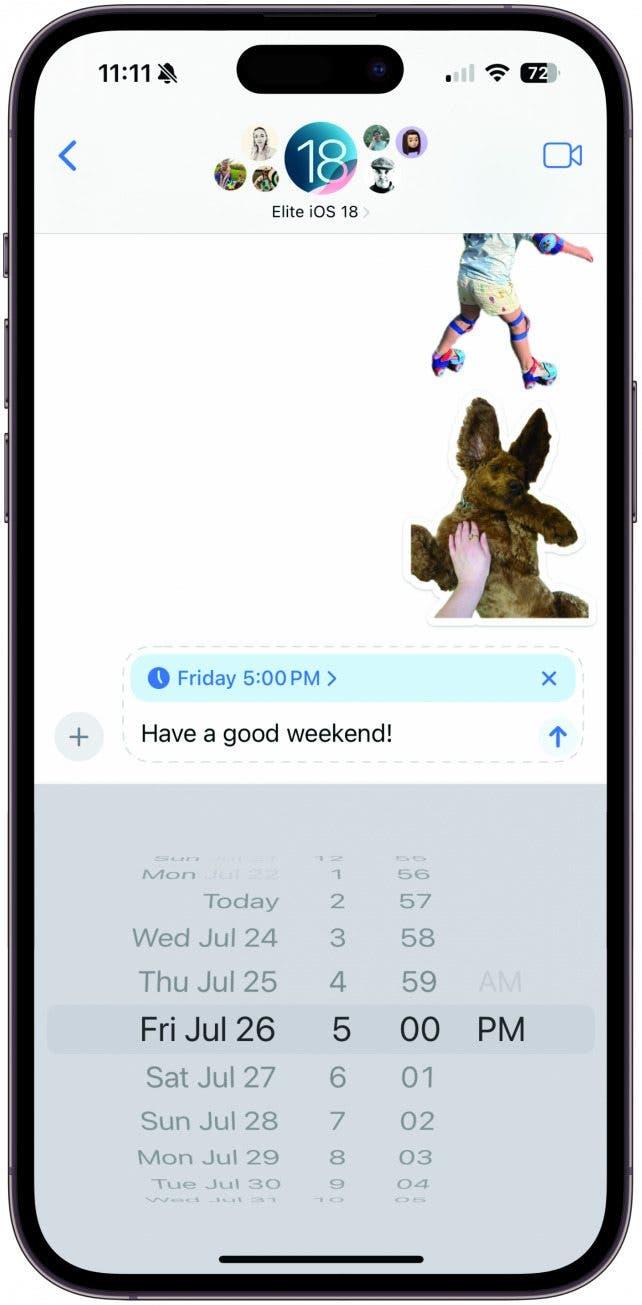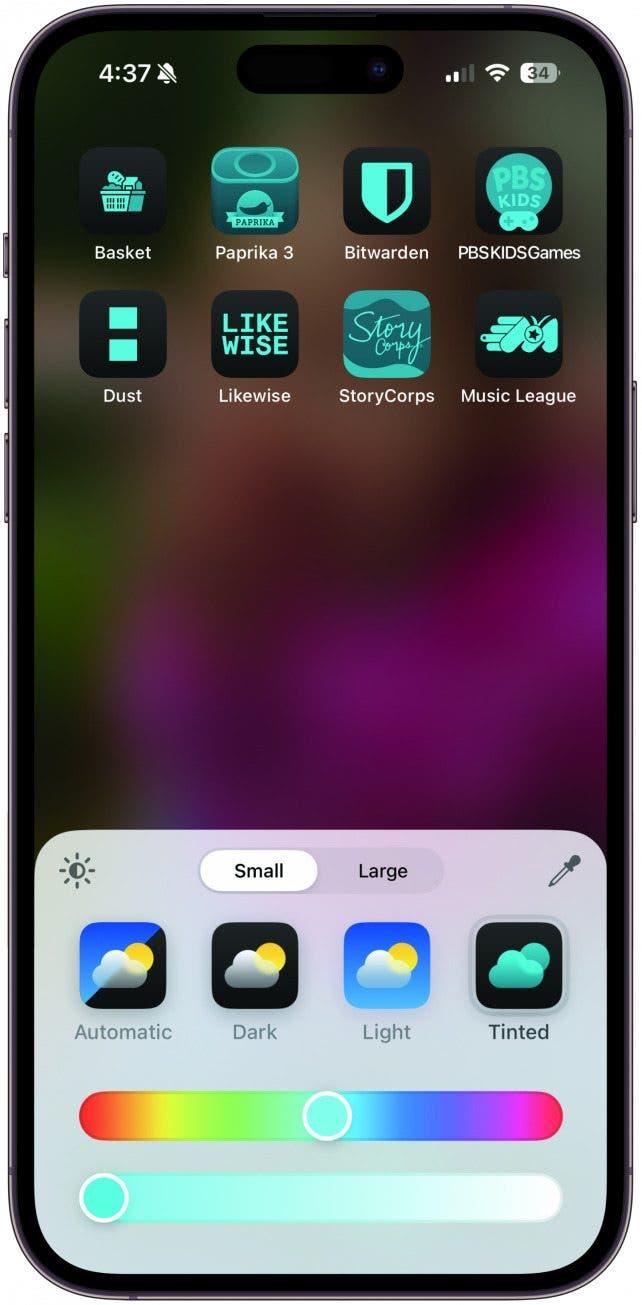Apple, iOS 18 ile bize çok sayıda işlevsel ve heyecan verici güncelleme getiriyor. İşte en büyük değişiklikleri göreceğimiz alanlardan üçü ve yeni güncellemenize başlamanız için birkaç ipucu.
Mesajlar’da Yapılacak Daha Fazla Şey
Kısa Mesaj Planlayın
Metin planlama burada! Tekrar ediyorum, metin zamanlama burada! Artık daha sonra göndermek istediğimiz bir mesajın gerçekten gitmesini sağlamak için kısayollar kullanmak zorunda değiliz. Bir mesajı planlamak için göndermek istediğiniz mesajı girin, metin alanınızın solundaki artı simgesine dokunun, ardından Daha Sonra Gönder’e dokunun (bu seçeneği bulmak için Daha Fazla’ya dokunmanız gerekebilir). Saatinizi ve tarihinizi seçin, ardından gönder okuna dokunun ve metniniz seçilen saatte gönderilsin.
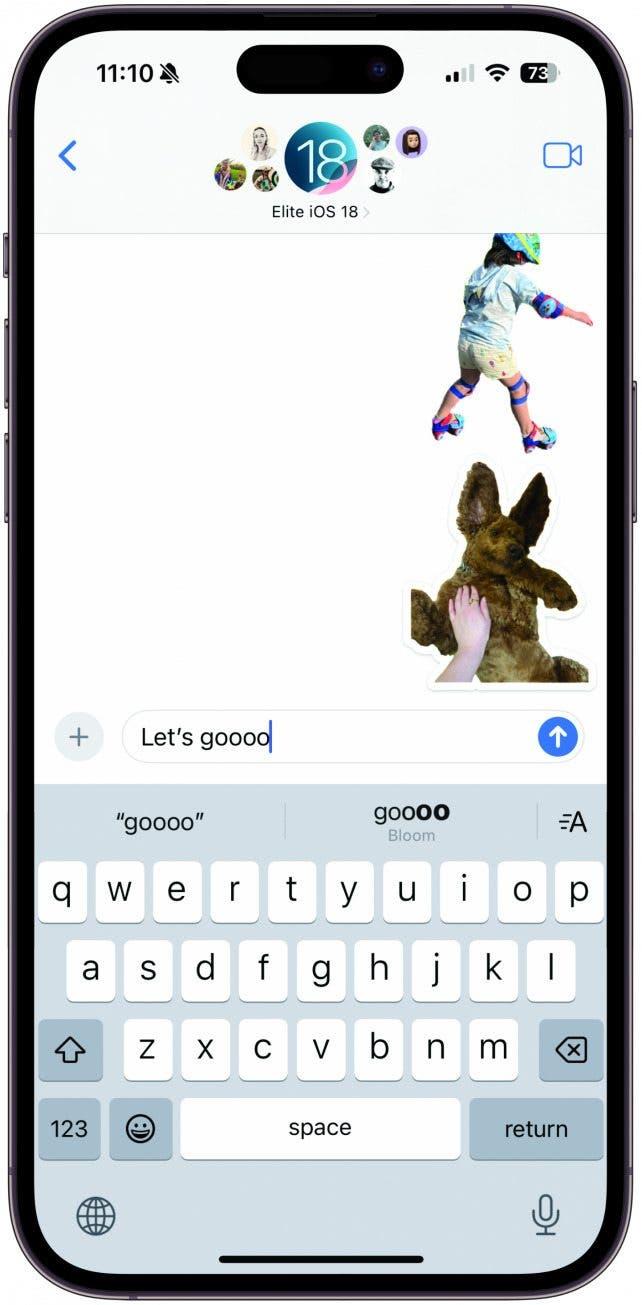
Kelimelerinizi Canlandırın
Metinlerinizin biraz daha canlı olabileceğini hiç düşündünüz mü? iOS 18 ile, yazdığınız sözcükleri canlandırarak büyümelerini, küçülmelerini, patlamalarını, sallanmalarını ve daha fazlasını sağlayabilirsiniz. Tek yapmanız gereken sözcük önerilerinizin sağındaki metin biçimlendirme düğmesine dokunmak ve istediğiniz efekti seçmek. Tüm bir cümleyi canlandırmak için yazmadan önce seçebilir veya canlandırmak için tek bir kelime veya kelime öbeği seçebilirsiniz. Siz yazarken iPhone’unuz, dokunarak uygulayabileceğiniz metin efekti önerileri verebilir.
 iPhone’unuzun gizli özelliklerini keşfedinGünde sadece bir dakika içinde iPhone’unuzda ustalaşabilmeniz için günlük bir ipucu (ekran görüntüleri ve açık talimatlarla birlikte) alın.
iPhone’unuzun gizli özelliklerini keşfedinGünde sadece bir dakika içinde iPhone’unuzda ustalaşabilmeniz için günlük bir ipucu (ekran görüntüleri ve açık talimatlarla birlikte) alın.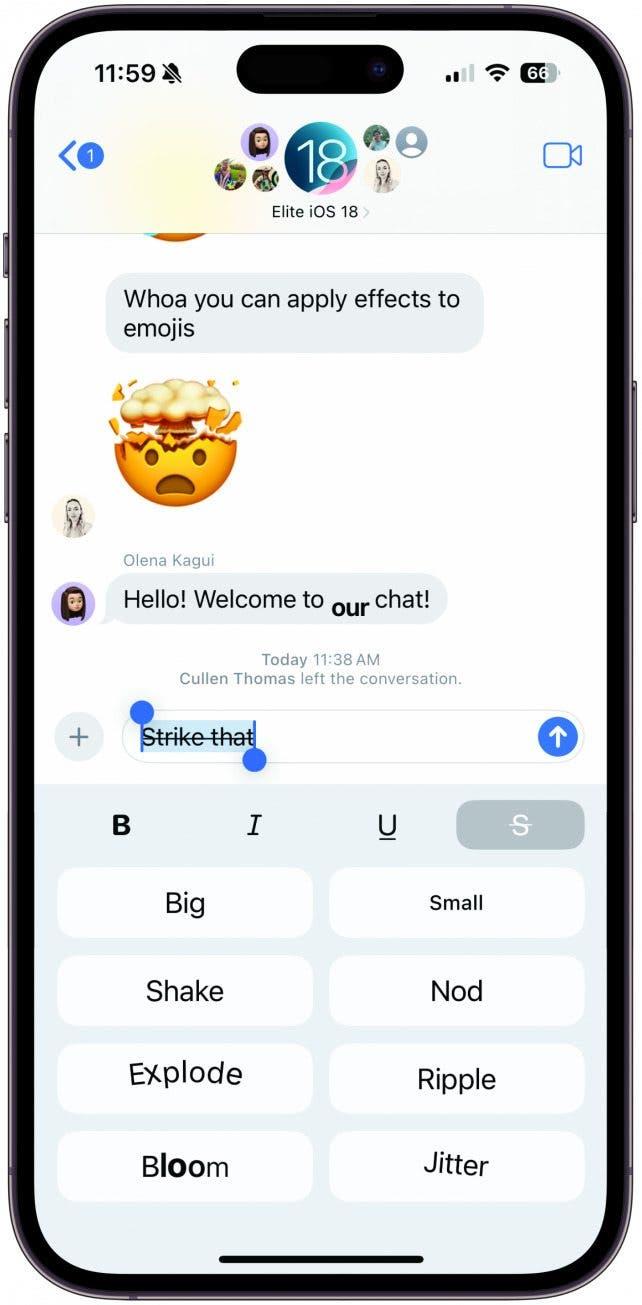
Cesur Bir Nokta Koyun
iOS 18, en sevdiğimiz metin biçimlendirme seçeneklerinden bazılarını Mesajlar’a getiriyor. Artık kalın, italik, altı çizili ve üstü çizili seçenekleri parmaklarınızın ucunda. Bu seçeneklerden herhangi birini kullanmak için, kelime önerilerinizin sağındaki yeni metin biçimlendirme simgesine dokunun ve üstteki metin biçimlendirme simgelerinden birini seçin. Ayrıca bir kelime veya cümleyi yazdıktan sonra seçerek efekti o zaman da ekleyebilirsiniz. Metin efektlerinden farklı olarak, kelime önerileriniz kalın, italik, altı çizili veya kelimelerin üzerini çizme seçenekleri sunmayacaktır, bu nedenle bunları kendiniz eklemeniz gerekecektir.
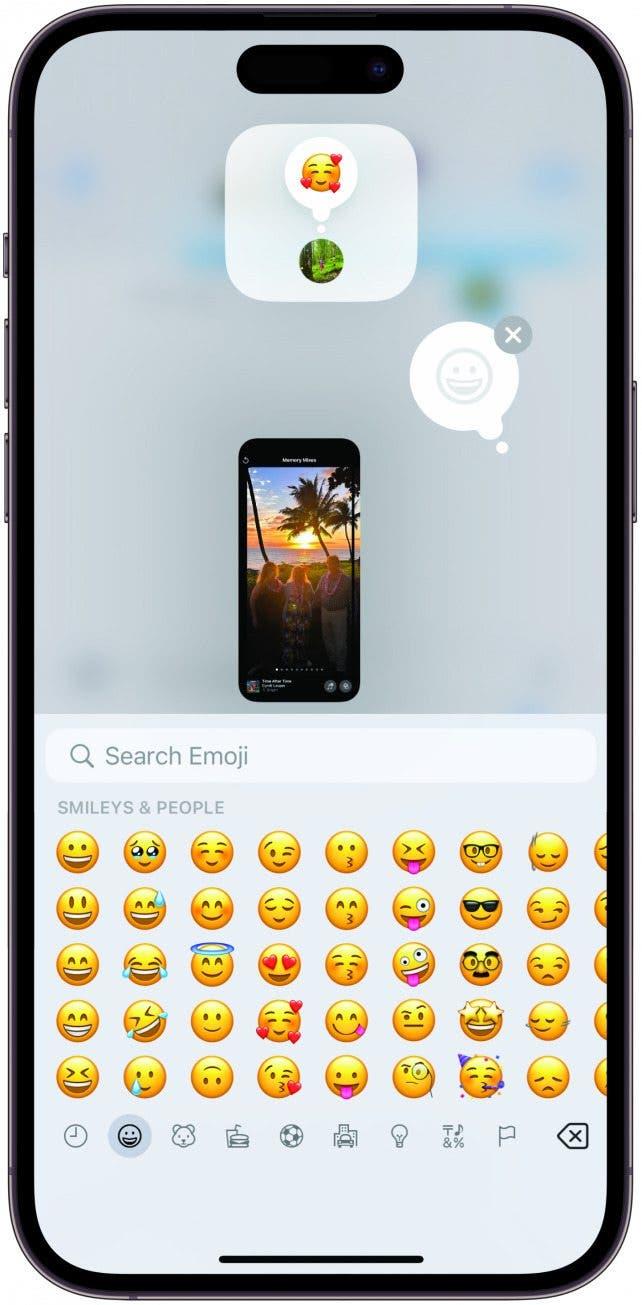
Tepkilerinizi Bir Sonraki Seviyeye Taşıyın
Benim gibi sık sık metin tepkisi veren biriyseniz, şimdiye kadar sahip olduğumuz bir avuç tepki seçeneğiyle sınırlı hissediyor olabilirsiniz. iOS 18 ile, bir metin mesajına tepki vermek için herhangi bir emoji veya çıkartma seçebilir ve kendinizi ifade etme biçiminizi tüm emoji veritabanınıza açabilirsiniz. Normalde yaptığınız gibi tepki vermek için mesaja uzun basın, yeni ve yeniden tasarlanmış tepkiler arasında kaydırın ve emoji simgesine dokunun. Tepki vermek istediğiniz emoji veya çıkartmayı seçin ve tek dokunuşla daha incelikli yanıtların tadını çıkarın!
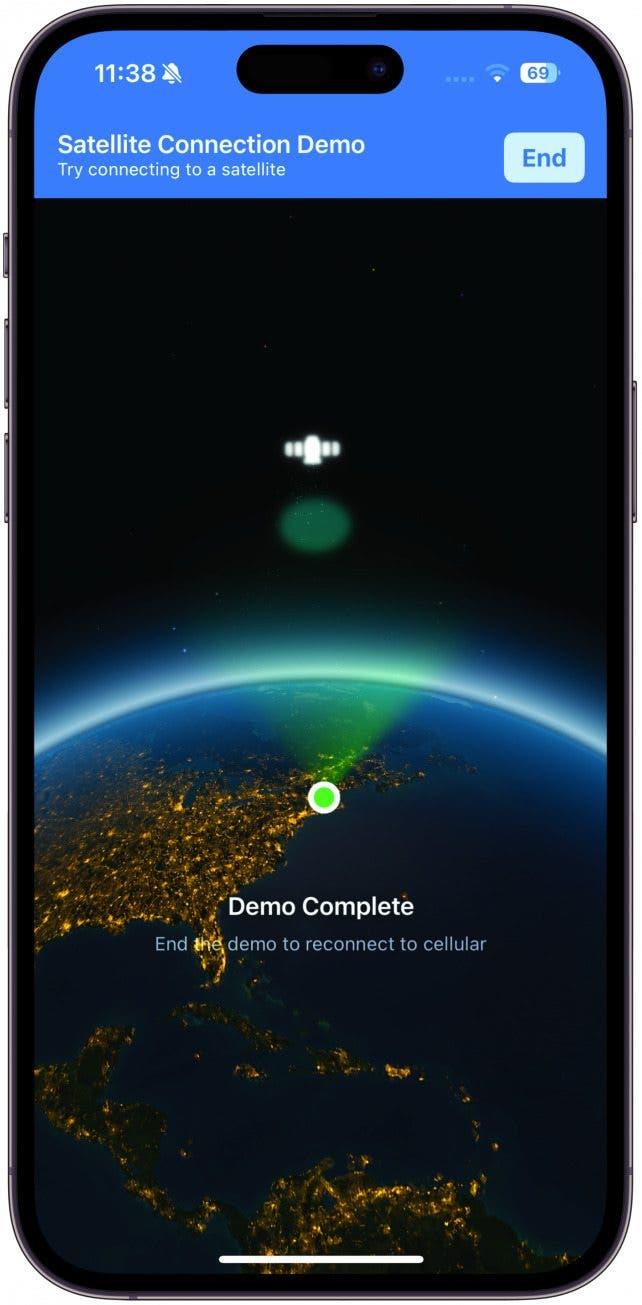
Apple, iOS 18 ile bize çok sayıda işlevsel ve heyecan verici güncelleme getiriyor. İşte en büyük değişiklikleri göreceğimiz alanlardan üçü ve yeni güncellemenize başlamanız için birkaç ipucu.
Mesajlar’da Yapılacak Daha Fazla ŞeyKısa Mesaj Planlayın
Metin planlama burada! Tekrar ediyorum, metin zamanlama burada! Artık daha sonra göndermek istediğimiz bir mesajın gerçekten gitmesini sağlamak için kısayollar kullanmak zorunda değiliz. Bir mesajı planlamak için göndermek istediğiniz mesajı girin, metin alanınızın solundaki artı simgesine dokunun, ardından Daha Sonra Gönder’e dokunun (bu seçeneği bulmak için Daha Fazla’ya dokunmanız gerekebilir). Saatinizi ve tarihinizi seçin, ardından gönder okuna dokunun ve metniniz seçilen saatte gönderilsin.
Kelimelerinizi Canlandırın
Metinlerinizin biraz daha canlı olabileceğini hiç düşündünüz mü? iOS 18 ile, yazdığınız sözcükleri canlandırarak büyümelerini, küçülmelerini, patlamalarını, sallanmalarını ve daha fazlasını sağlayabilirsiniz. Tek yapmanız gereken sözcük önerilerinizin sağındaki metin biçimlendirme düğmesine dokunmak ve istediğiniz efekti seçmek. Tüm bir cümleyi canlandırmak için yazmadan önce seçebilir veya canlandırmak için tek bir kelime veya kelime öbeği seçebilirsiniz. Siz yazarken iPhone’unuz, dokunarak uygulayabileceğiniz metin efekti önerileri verebilir.
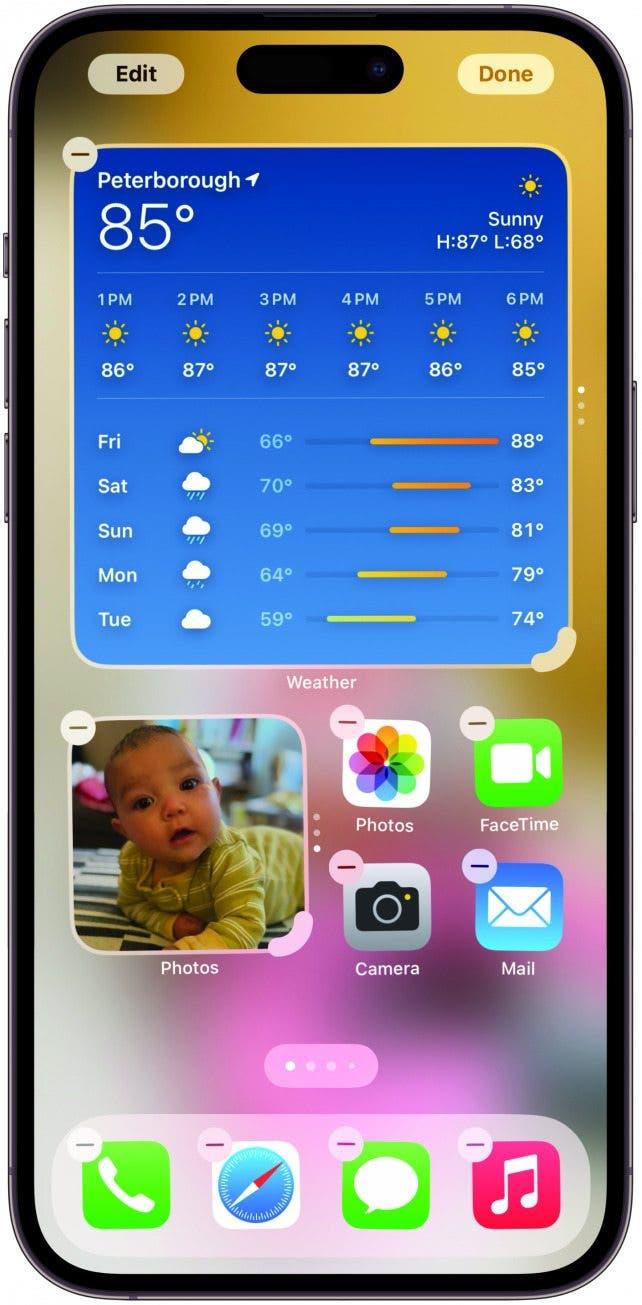
iPhone’unuzun gizli özelliklerini keşfedinGünde sadece bir dakika içinde iPhone’unuzda ustalaşabilmeniz için günlük bir ipucu (ekran görüntüleri ve açık talimatlarla birlikte) alın.
Cesur Bir Nokta Koyun
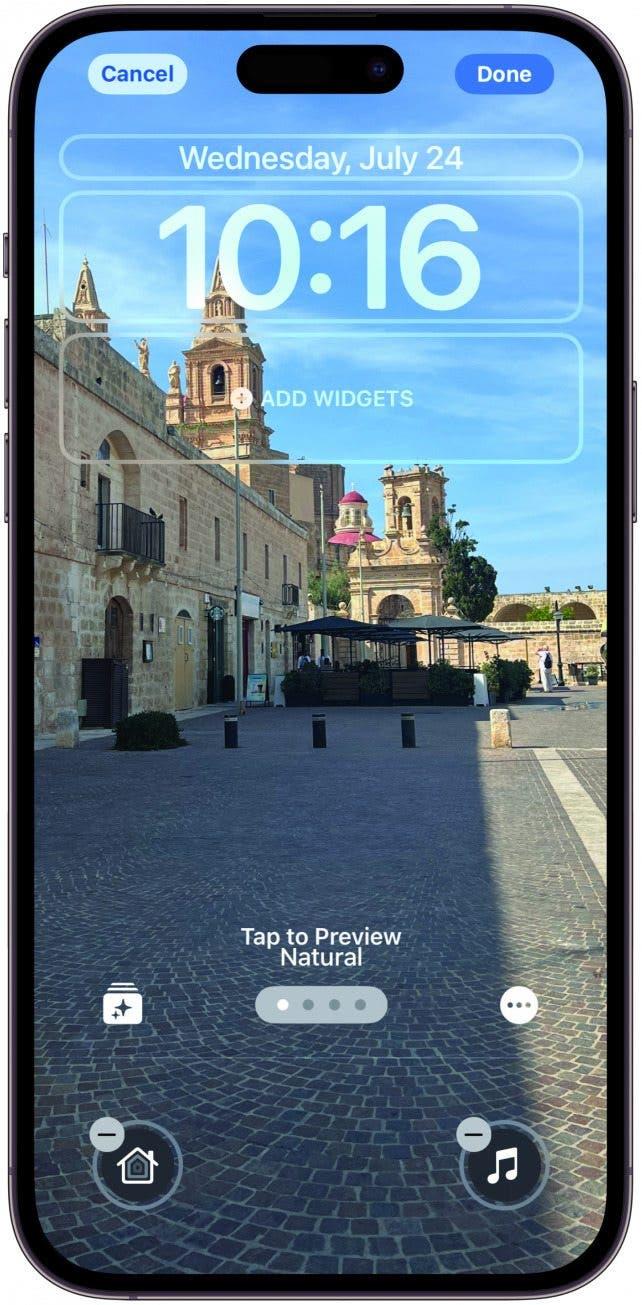
iOS 18, en sevdiğimiz metin biçimlendirme seçeneklerinden bazılarını Mesajlar’a getiriyor. Artık kalın, italik, altı çizili ve üstü çizili seçenekleri parmaklarınızın ucunda. Bu seçeneklerden herhangi birini kullanmak için, kelime önerilerinizin sağındaki yeni metin biçimlendirme simgesine dokunun ve üstteki metin biçimlendirme simgelerinden birini seçin. Ayrıca bir kelime veya cümleyi yazdıktan sonra seçerek efekti o zaman da ekleyebilirsiniz. Metin efektlerinden farklı olarak, kelime önerileriniz kalın, italik, altı çizili veya kelimelerin üzerini çizme seçenekleri sunmayacaktır, bu nedenle bunları kendiniz eklemeniz gerekecektir.
Tepkilerinizi Bir Sonraki Seviyeye Taşıyın
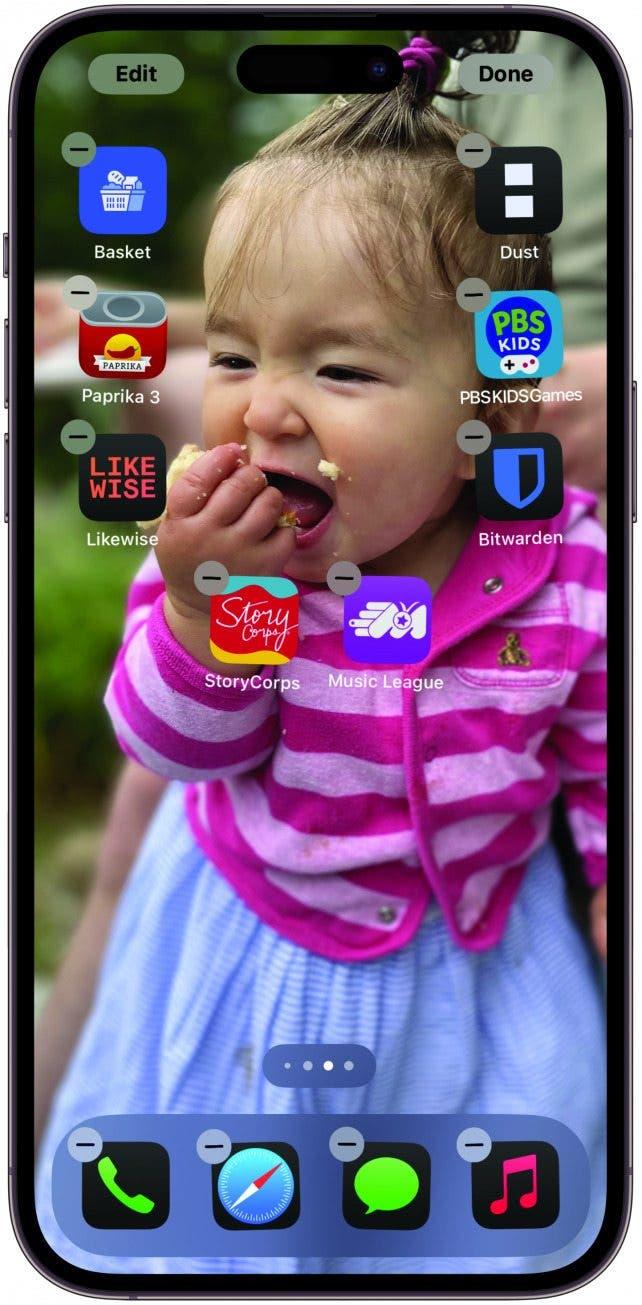
Benim gibi sık sık metin tepkisi veren biriyseniz, şimdiye kadar sahip olduğumuz bir avuç tepki seçeneğiyle sınırlı hissediyor olabilirsiniz. iOS 18 ile, bir metin mesajına tepki vermek için herhangi bir emoji veya çıkartma seçebilir ve kendinizi ifade etme biçiminizi tüm emoji veritabanınıza açabilirsiniz. Normalde yaptığınız gibi tepki vermek için mesaja uzun basın, yeni ve yeniden tasarlanmış tepkiler arasında kaydırın ve emoji simgesine dokunun. Tepki vermek istediğiniz emoji veya çıkartmayı seçin ve tek dokunuşla daha incelikli yanıtların tadını çıkarın!
Mesajlarınızı Uydu Üzerinden Gönderin
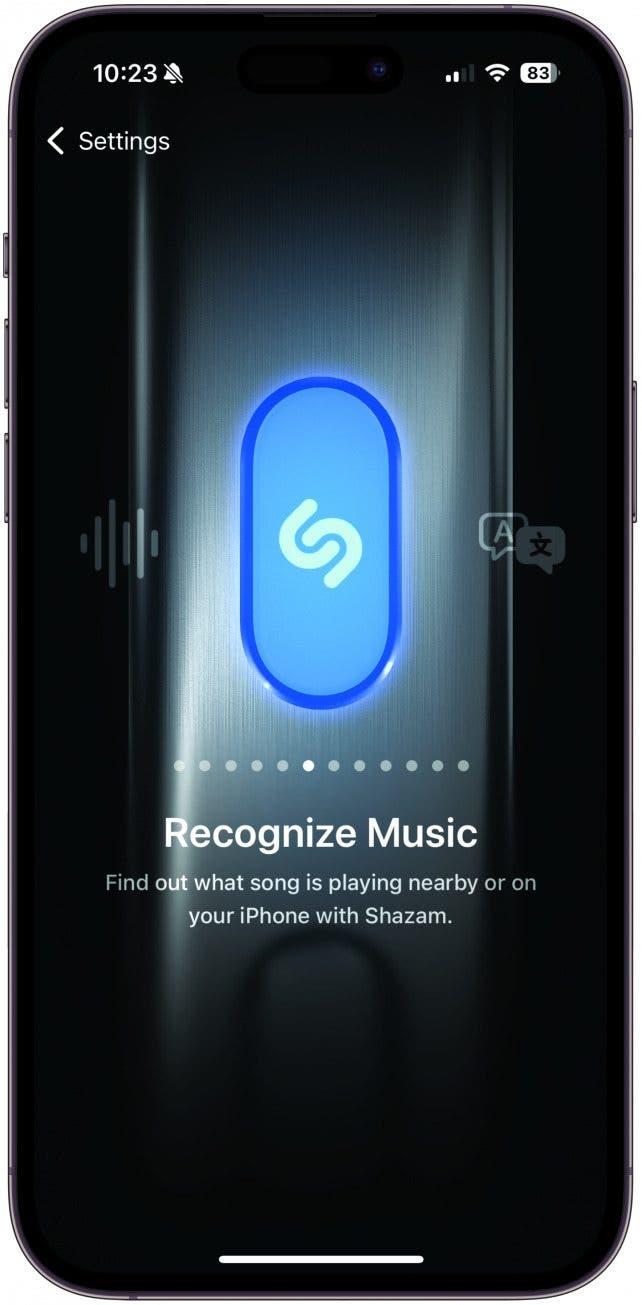
Kısa mesaj göndermeniz gerekiyor ama Wi-Fi veya Hücresel bağlantınız mı yok? Artık uydu üzerinden mesaj gönderip alabilirsiniz. Bu özelliği ihtiyaç duymadan önce test etmek iyi bir fikirdir, bu nedenle Apple bir demo oluşturdu. Kontrol Merkezi’ni açın ve Wi-Fi, Bluetooth ve Hücresel simgelerinizin bulunduğu pakete dokunun. Uydu’ya dokunun. Demoyu Dene’yi seçin, ardından yakındaki bir uyduya bağlanmak için ekrandaki talimatları izleyin. Tıpkı Acil SOS uydu özelliği gibi, uydu üzerinden mesajlar da ilk başta ücretsiz olacak, ancak gelecekte ücretli hale gelebilir. Daha fazla harika iOS 18 gizli ipucu ve özelliği için ücretsiz
Günün İpucu bülteninden ilk siz haberdar olabilirsiniz.